Muy buenas amigos del androide,
Hoy haremos el Nexus One un poco menos «aburrido» 🙂 El Market tiene muchas aplicaciones, sí, pero no somos root, no podemos hacer tethering, ni tener OpenVPN… ¡asi que toca flashear!
Para poder tener una mayor libertado sobre nuestro terminal y poder flashear cualquier ROM primero flashearemos una recovery image, de manera que podamos hacer una copia de seguridad de todo el firmware y jugar sobre seguro. El asunto es que para poder instalar esta recovery image será necesario desbloquear el bootloader, algo que invalida la garantía, así que si no os importa ese pequeño detalle seguimos adelante. 😉
En este post haremos lo siguiente: desbloquear el bootloader, flasear la ROM CyanogenMod 5.0 beta3 y por ultimo flashear una nueva imagen del kernel que permite direccionar más RAM, de manera que el terminal se movera mas ‘fresco’. No será necesario hacer nada especial para hacernos root en el terminal, ya que la ROM que vamos a instalar ya lo trae de serie. ¡Vamos al lio!
Descargar el software necesario
Desbloquear el bootloader
Con el terminal apagado, mantenemos pulsado el trackball y pulsamos el boton de encendido para entrar en el menu del bootloader. Una vez alli utilizaremos la herramienta fastboot para desbloquear el bootloader:
./fastboot-linux oem unlock
Al ejecutar el comando nos saldra una ventana advirtiendonos de las consecuencias. El Capitán Obvio nos ordena que aceptemos.
El zip de fastboot tambien contiene los binarios para Windows y Mac, usad el que corresponda.
Instalar el Recovery Image
Flasheamos la imagen de recovery con fastboot (tenemos que estar en el menu del bootloader igual que antes):
./fastboot-linux devices (nos aseguramos de que nuestro androide es detectado)
./fastboot-linux flash recovery recovery-RA-nexus-v1.5.3.img
Instalar la ROM CyanogenMod 5.0 beta3
Primero tenemos que copiar los ficheros zip de la ROM de Cyanogen y las aplicaciones de Google a la raiz de la tarjeta SD.
Llegado este punto lo mejor es hacer un backup completo del terminal, seleccionando la opción «Nand backup».
Antes de proceder a flashear nada es necesario que hagamos un wipe del terminal (al loro, que se borra TODO). Para ello iniciamos el terminal en el menu del bootloader y seleccionamos la opción recovery y luego «Wipe data/factory reset».
Una vez hecho el wipe podemos proseguir a flashear, primero la ROM de Cyanogen y luego las aplicaciones de Google. Para ello utilizaremos la opción «Flash zip from sdcard».
¡Más RAM por favor!
El Nexus One tiene mucha RAM, pero nunca hay demasiada RAM 😉 asi que vamos a instalar un nuevo kernel con soporte para direccionar más memoria, de manera que podamos tener más aplicaciones abiertas simultánemente sin que se nos ralentice el sistema.
./fastboot-linux flash zimage zImage-2.6.29.6-highmem
Yo he notado muchísima diferencia, así que os lo recomiendo.
Bueno, esto es todo por hoy, en el proximo post hablaremos de VoIP en Android, stay tuned!
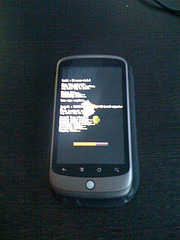
Fuentes:
http://android.modaco.com/content/google-nexus-one-nexusone-modaco-com/299241/05-jan-1-5-3-ra-nexus-recovery-image/
http://android.modaco.com/content/google-nexus-one-nexusone-modaco-com/299078/how-to-unlock-the-bootloader-on-your-nexus-one/
http://n0rp.chemlab.org/android/nexus/testing/
http://forum.xda-developers.com/showthread.php?t=623496
Prisa te has dado, ¿eh?
En realidad lo flasheé al día siguiente de pillarlo , pero no había salido una ROM completa y molona hasta hace 3 días 😉
Lander la duda ofende 🙂
Para que son exactamente las aplicaciones de Google, no vienen con la ROM?
@Jose: La aplicación de GMail y tal, conviene terlas instaladas 🙂